이번 포스트에서는 SQS를 설정하고 테스트까지 해보도록 하자
1. SQS란 무엇인가?
1-1. SQS(Simple Queue Service)
- AWS에서 제공하는 완전 관리형 메시지 큐 서비스로, 분산 시스템에서 메시지를 저장하고 전달하는 데 사용된다. 이 서비스를 사용하면 서버리스 마이크로서비스, 분산 시스템, 서버 기반 애플리케이션 간에 안정적이고 확장 가능하며 느슨하게 결합된 통신을 구현할 수 있다.
1-2. SQS의 기능과 장점
- 탈중앙화 및 비동기 처리
- SQS를 사용하면 메시지를 큐에 저장하여 애플리케이션의 각 부분이 자신의 속도로 처리할 수 있다. 이는 시스템 간의 탈중앙화를 가능하게 하고, 피크 시간에 발생하는 부하를 관리하는 데 도움이 된다.
- SQS를 사용하면 메시지를 큐에 저장하여 애플리케이션의 각 부분이 자신의 속도로 처리할 수 있다. 이는 시스템 간의 탈중앙화를 가능하게 하고, 피크 시간에 발생하는 부하를 관리하는 데 도움이 된다.
- 확장성 및 내구성
- SQS는 자동으로 확장되므로, 처리해야 할 메시지의 양이 증가해도 시스템이 안정적으로 유지된다. 또한, AWS의 인프라를 사용하기 때문에 메시지는 안전하게 보관되며, 처리가 보장된다.
- SQS는 자동으로 확장되므로, 처리해야 할 메시지의 양이 증가해도 시스템이 안정적으로 유지된다. 또한, AWS의 인프라를 사용하기 때문에 메시지는 안전하게 보관되며, 처리가 보장된다.
- 느슨한 결합과 시스템 분리
- SQS를 사용하면 서비스 간에 직접적인 연결 없이도 메시지를 주고받을 수 있다. 이는 서비스가 서로에 대해 덜 의존적이 되도록 하여, 유지보수와 확장성을 향상시킨다.
1-3. SNS와 SQS의 조합 사용 이유
- 멀티 캐스팅 메시지
- SNS는 메시지를 여러 SQS 큐로 전달할 수 있는 "publish/subscribe" 모델을 제공한다. 이를 통해 하나의 이벤트를 여러 시스템이나 서비스가 동시에 받아 처리할 수 있다.
- SNS는 메시지를 여러 SQS 큐로 전달할 수 있는 "publish/subscribe" 모델을 제공한다. 이를 통해 하나의 이벤트를 여러 시스템이나 서비스가 동시에 받아 처리할 수 있다.
- 유연한 메시지 처리
- SNS로부터 메시지를 받은 SQS는 메시지를 큐에 저장하고, 처리 준비가 된 서비스가 메시지를 가져가 처리할 수 있도록 한다. 이는 효율적인 작업 분배와 부하 관리를 가능하게 한다.
- SNS로부터 메시지를 받은 SQS는 메시지를 큐에 저장하고, 처리 준비가 된 서비스가 메시지를 가져가 처리할 수 있도록 한다. 이는 효율적인 작업 분배와 부하 관리를 가능하게 한다.
- 신뢰성 있는 메시지 전달
- SNS와 SQS를 함께 사용하면 메시지가 유실되지 않고 안정적으로 처리될 수 있도록 하는 여러 AWS의 내구성 있는 기능을 활용할 수 있다.
1-4. 다이어그램 예시
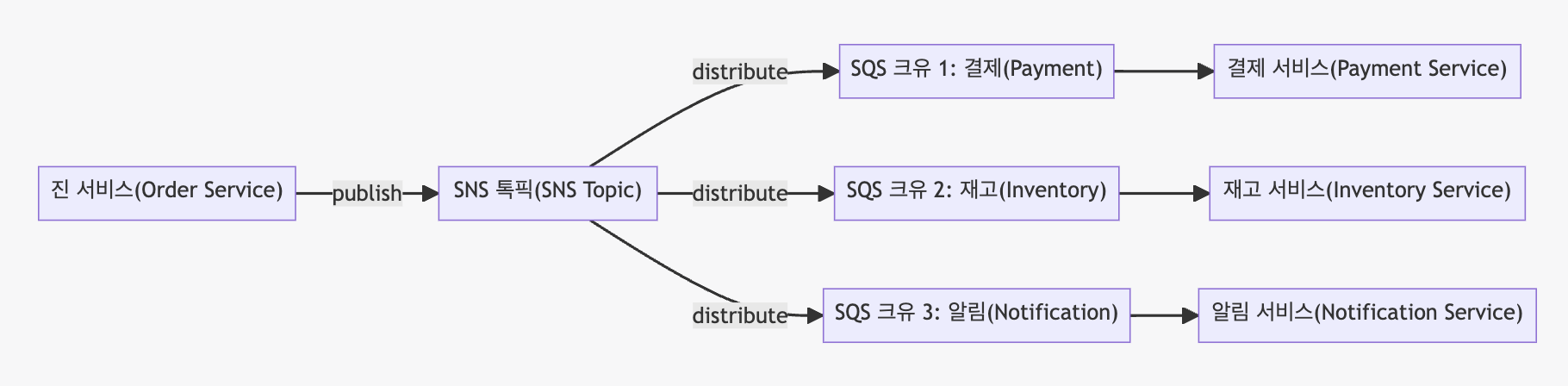
- 이 다이어그램은 AWS의 SNS와 SQS를 활용한 메시지 기반의 분산 시스템을 나타낸다.
- 주문 서비스는 SNS 토픽에 주문 정보를 publish 하고, 이 토픽은 메시지를 세 개의 SQS 큐로 분배(distribute)한다.
- 각 큐는 결제 서비스(Payment Service), 재고 서비스(Inventory Service), 알림 서비스(Notification Service)로 연결되어 있으며, 각 서비스는 자신에게 할당된 큐에서 메시지를 가져와 처리한다.
- 이 구조는 각 서비스의 독립적인 처리를 가능하게 하여 시스템의 탄력성과 확장성을 제공한다.
2. SQS 생성하기
2-1. SQS 찾기
- SNS를 만들었으니 이번에는 SQS를 만들도록 하자 (각각 만들고 3편에서 연동시킨다.)
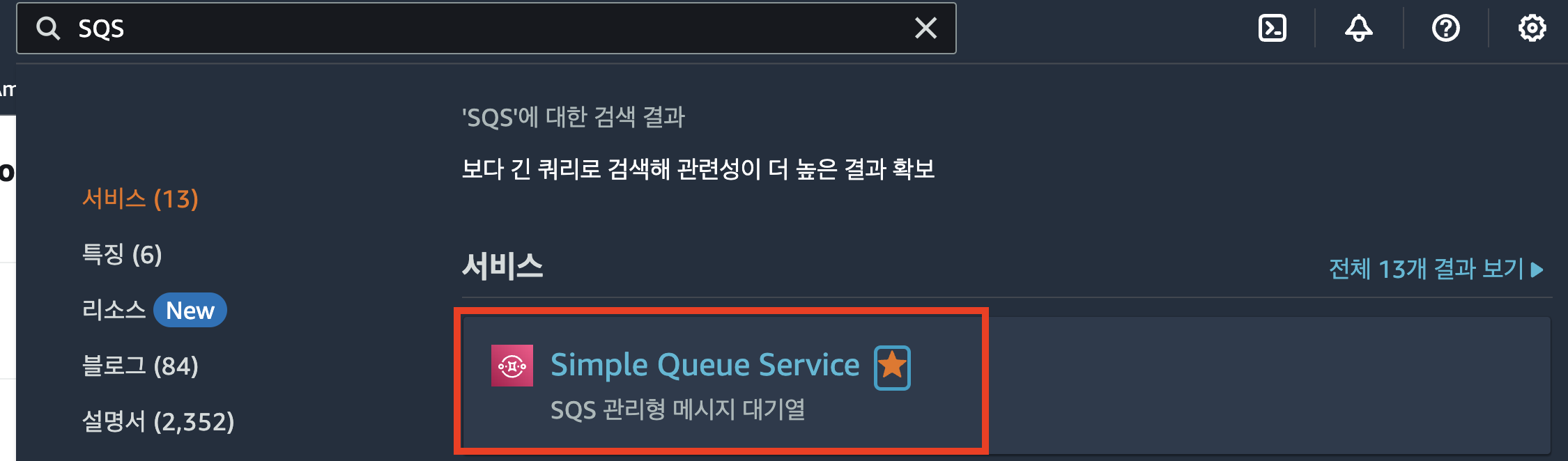
2-2. 대기열 생성
- 아래와 같은 페이지로 이동할 텐데 여기서 "대기열 생성" 버튼을 클릭한다.
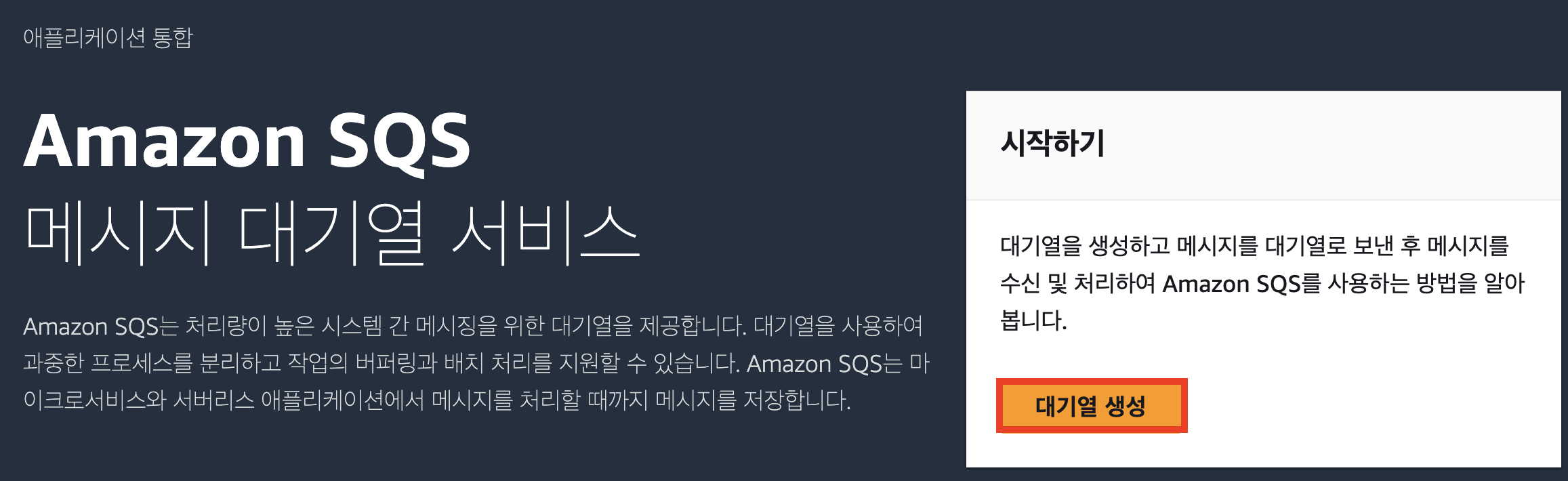
2-3. 대기열 생성 - 유형 선택
- 대기열 생성에서 유형은 "표준"을 선택하고 이름을 작성한다.
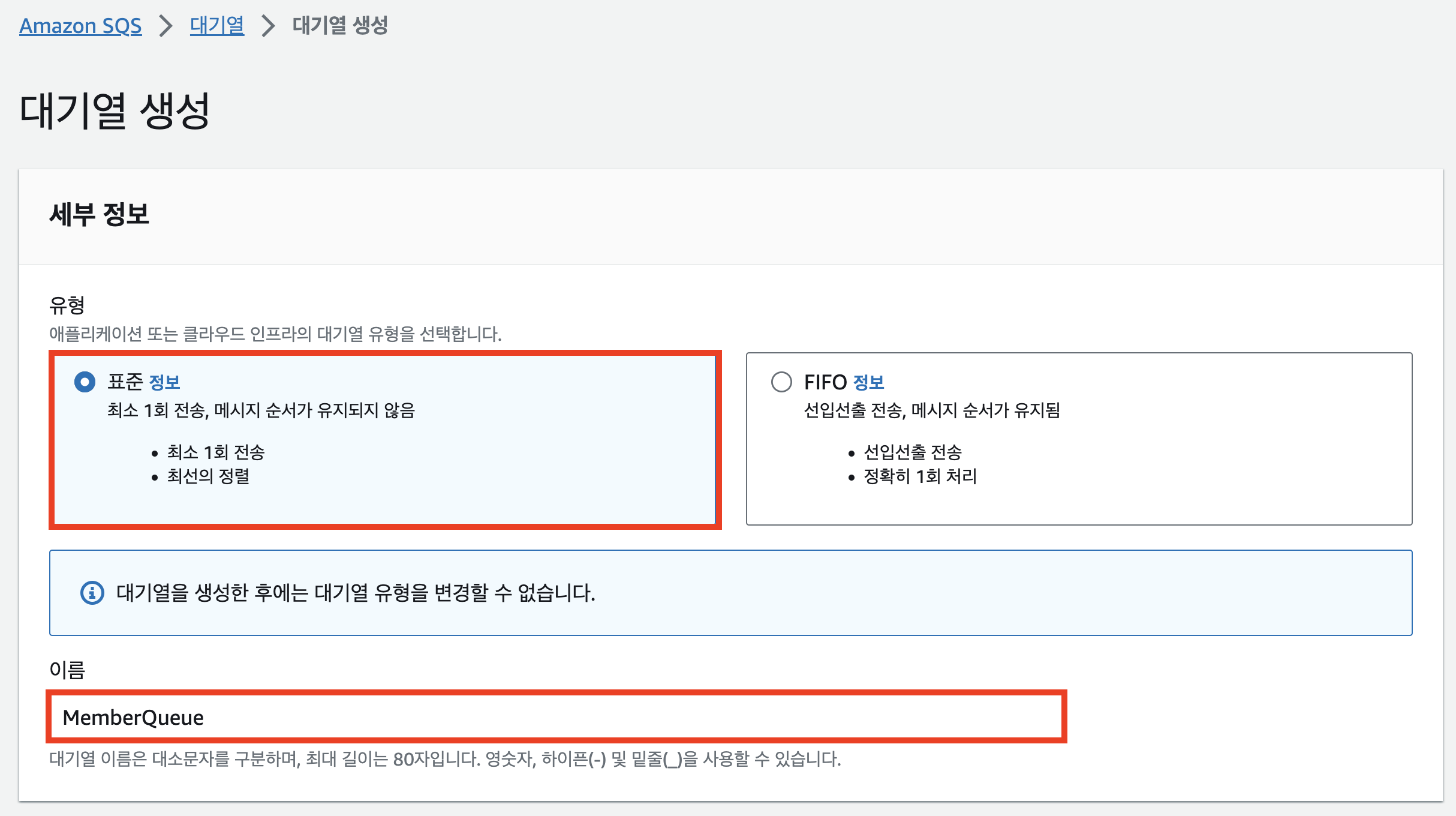
2-4. 대기열 생성 - 구성
- 아래로 스크롤해서 "구성" 설정을 하는데 좌측 박스 친 부분은 default설정을 그대로 두고 진행했으며 우측도 default값을 그대로 설정했다. (필요시 보존 기간 수정)
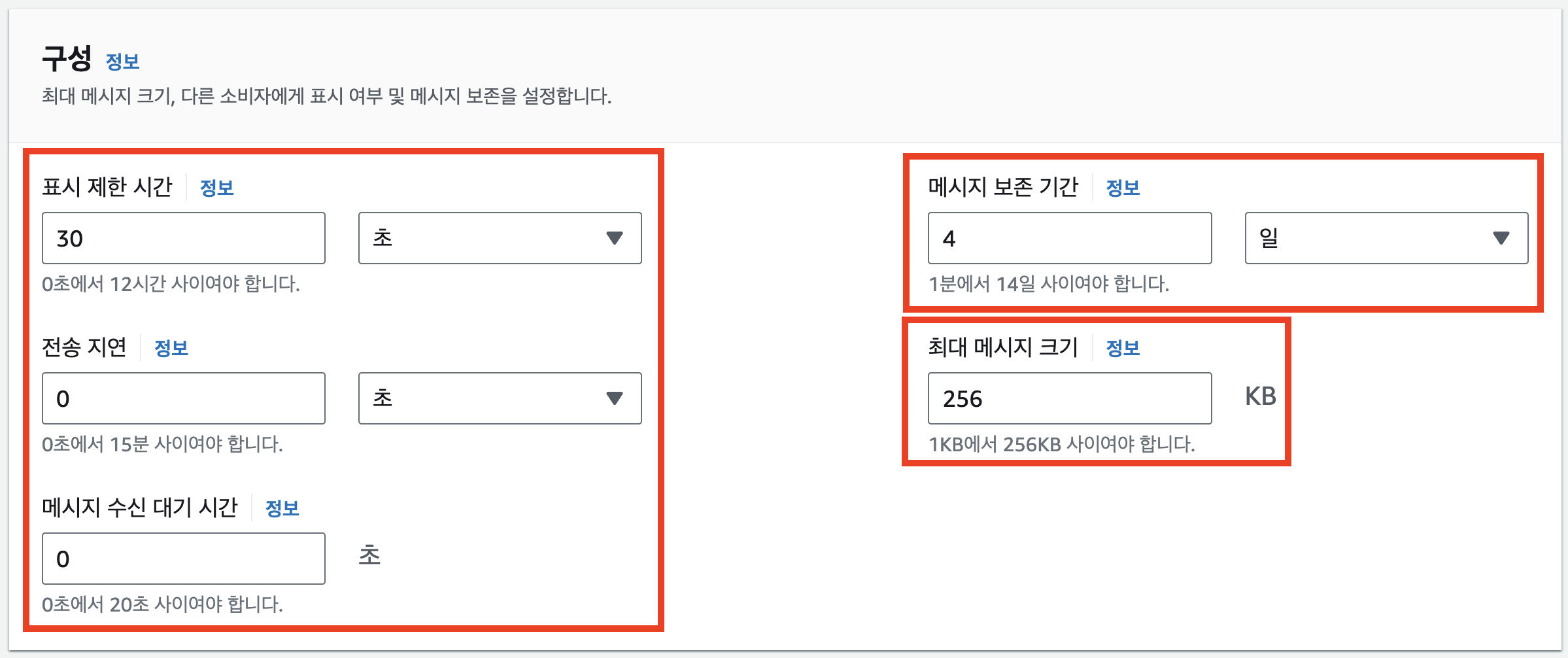
2-5. "구성"의 각 선택에 대한 설명
- 표시 제한 시간 (Visibility Timeout)
- 메시지가 큐에서 한 번 가져가진 후 다른 컨슈머가 못 보게 하는 시간.
- 처리 후 삭제 안 하면 다시 보이게 됨. 처리 시간 내에 삭제해야 함.
- 기본값은 30초, 처리 시간에 맞게 조절 필요.
- 큐의 모든 메시지에 적용됨.
- AWS SDK 읽기 시간보다 길게 설정하는 게 좋음.
- 메시지 보존 기간 (Message Retention Period)
- 메시지가 큐에 남아있는 최대 시간.
- 1분부터 14일까지 설정 가능.
- 배달 못한 메시지 대기열(Dead Letter Queue)의 보존 기간은 원래 큐의 보존 기간보다 길게 설정해야 함.
- 전송 지연 (Delivery Delay)
- 메시지가 큐에 추가된 후 소비되기 전까지 지연되는 시간.
- 0초부터 15분까지 설정 가능.
- Standard 큐는 설정 시간이 계속 흘러가고, FIFO 큐는 설정 변경 후 메시지부터 적용됨.
- 최대 메시지 크기 (Maximum Message Size)
- 큐에 보낼 수 있는 메시지의 최대 크기.
- 1바이트부터 256KB까지 가능.
- 256KB 이상은 Amazon SQS Extended Client Library 사용해서 S3 참조 포함 메시지로 전송 가능.
- 최대 2GB까지 가능.
- 메시지 수신 대기 시간 (Receive Message Wait Time)
- 메시지 폴링 시 최대 대기 시간.
- 0초부터 20초까지 설정 가능.
- 긴 폴링으로 비용 절감 가능, 메시지가 있으면 즉시 반환.
- 0초 설정 시 짧은 폴링이 됨.
- 콘텐츠 기반 중복 제거 (Content-Based Deduplication)
- 메시지 본문을 기반으로 중복 제거 ID 자동 생성.
- 중복 메시지 방지 기능임.
2-6. 대기열 생성 - 액세스 정책
- 기본 설정은 대기열 소유자만이 SQS 큐에 접근할 수 있게 한다.
- '커스텀 역할' 옵션을 통해 다른 AWS 계정, IAM 역할, IAM 사용자에게 큐 접근 권한을 부여할 수 있다. 이는 S3, SNS 등 다른 AWS 서비스와 큐를 통합할 때 특히 유용하다.
- 예를 들어, S3 버킷에서 파일이 업로드될 때 자동으로 SQS 메시지를 생성하거나, SNS 토픽으로부터 메시지를 받아 SQS 큐로 전달할 수 있게 설정 가능하다.

2-7. 대기열 생성 - 리드라이브 허용 정책 (선택사항)
- 리드라이브 허용 정책 설정은 메시지 처리 실패 시 대응 방법을 정의하는 것이고, 그중 하나의 옵션이 배달 못한 편지 대기열 설정이다. 이 설정을 통해 실패한 메시지를 어떻게 처리할지 결정할 수 있다.
- 나는 비활성화했다.

2-8. 대기열 생성 - 배달 못한 편지 대기열 (선택사항)
- 배달 못한 편지 대기열 설정은 실패한 메시지를 위한 DLQ(Dead Letter Queue)를 지정하는 부분이다.
- 메시지가 설정된 재시도 횟수를 초과하여 여전히 처리되지 못했을 때, 해당 메시지를 DLQ로 보내서 관리할 수 있게 해 준다.
- 이렇게 DLQ를 사용하면 실패한 메시지를 분리하여 문제 해결을 위한 분석이나 후속 조치를 취할 수 있다.
- 나는 비활성화했다.

2-9. 대기열 생성 - 태그 (선택 사항)
- 맨 하단의 "태그" 파트는 작성하지 않고(default상태) 하단의 “대기열 생성” 버튼을 누른다.

2-10. 대기열 생성 성공
- 대기열 생성에 성공하면 아래와 같이 방금 만든 대기열 세부정보 페이지로 이동하게 된다.
- 상단에 저런 초록색 팝업창이 나올 것이다.
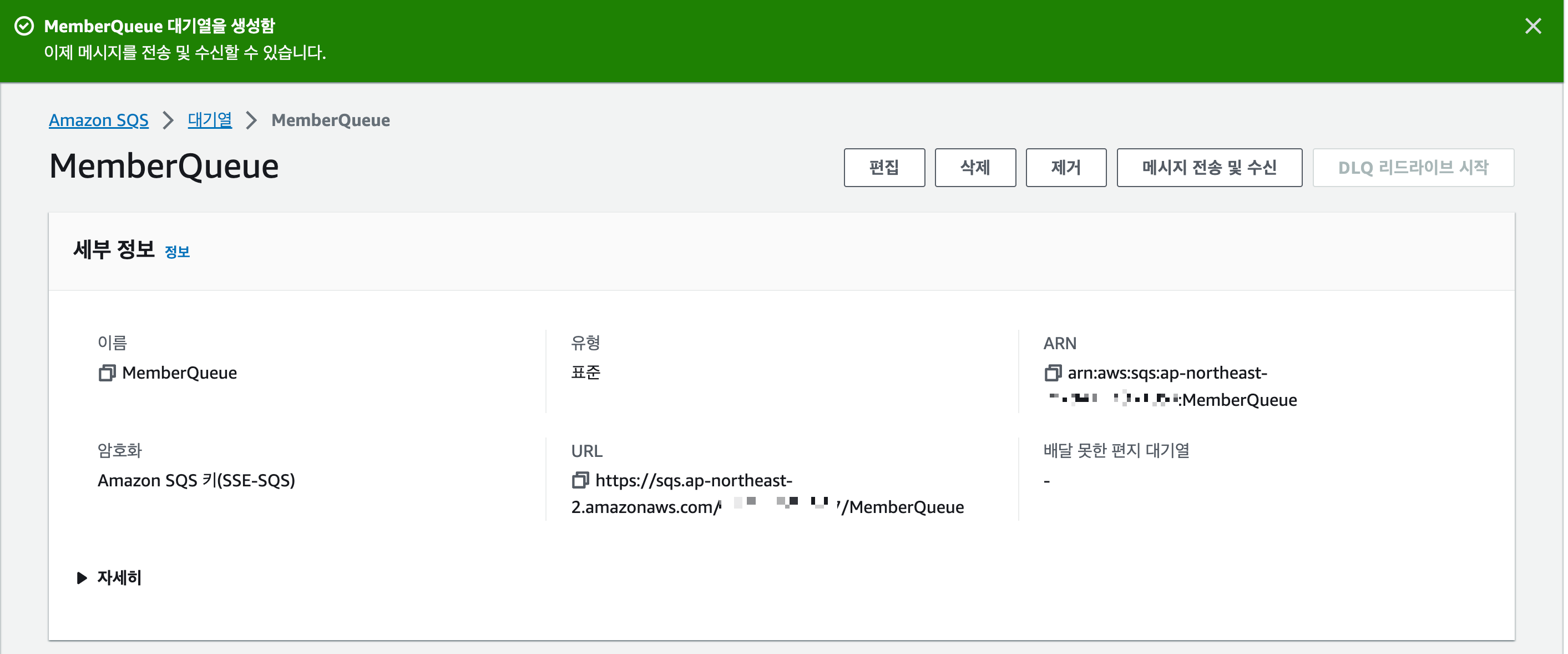
3. SQS 메시지 테스트 하기
3-1. 메시지 전송페이지 이동
- 방금 만든 SQS 대기열의 "세부 정보"로 들어가서 상단의 “메시지 전송 및 수신” 버튼을 클릭한다.

3-2. 메시지 전송하기
- 메시지 전송 및 수신에서 “메시지 본문”에 내용을 작성하고 우측의 “메시지 전송” 버튼을 누른다.
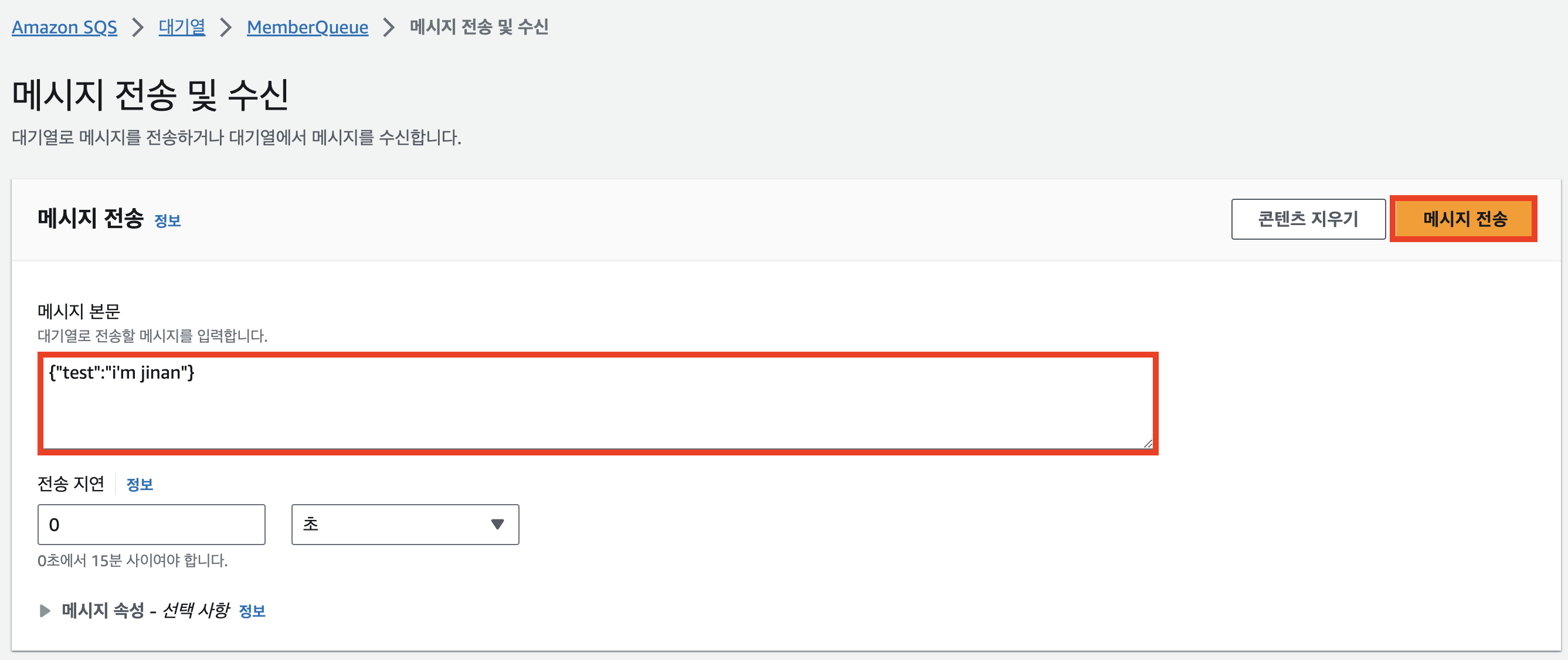
- 아래와 같이 메시지가 전송되었다고 나올 것이다.
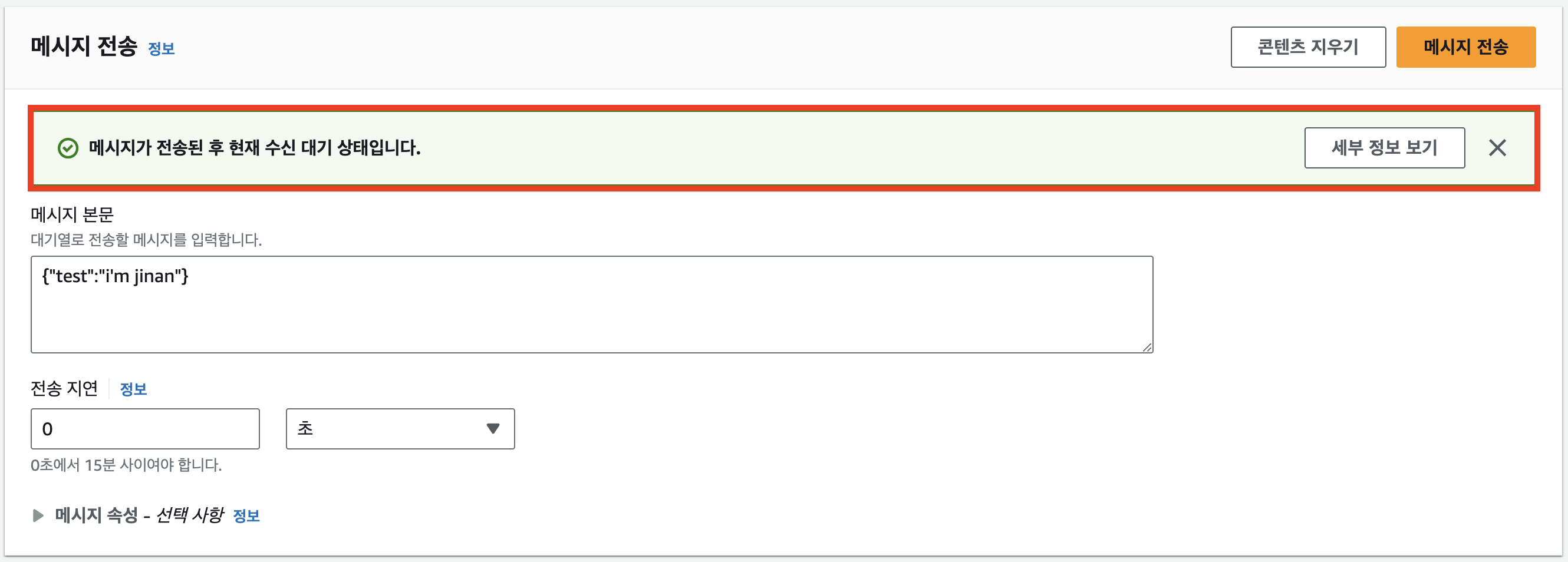
3-3. 메시지 수신(폴링)하기
- 페이지 하단으로 스크롤해서 내려가면 “메시지 수신” 목록에 "사용 가능한 메시지"가 1개 생긴 것을 확인할 수 있을 것이다.
- 이제 우측 상단의 “메시지 폴링” 버튼을 클릭하자

3-4. 폴링 진행상황 확인하기
- 아래와 같이 “폴링 진행 상황”이 변동되고 하단에는 수신받은 메시지의 정보가 보이게 된다.
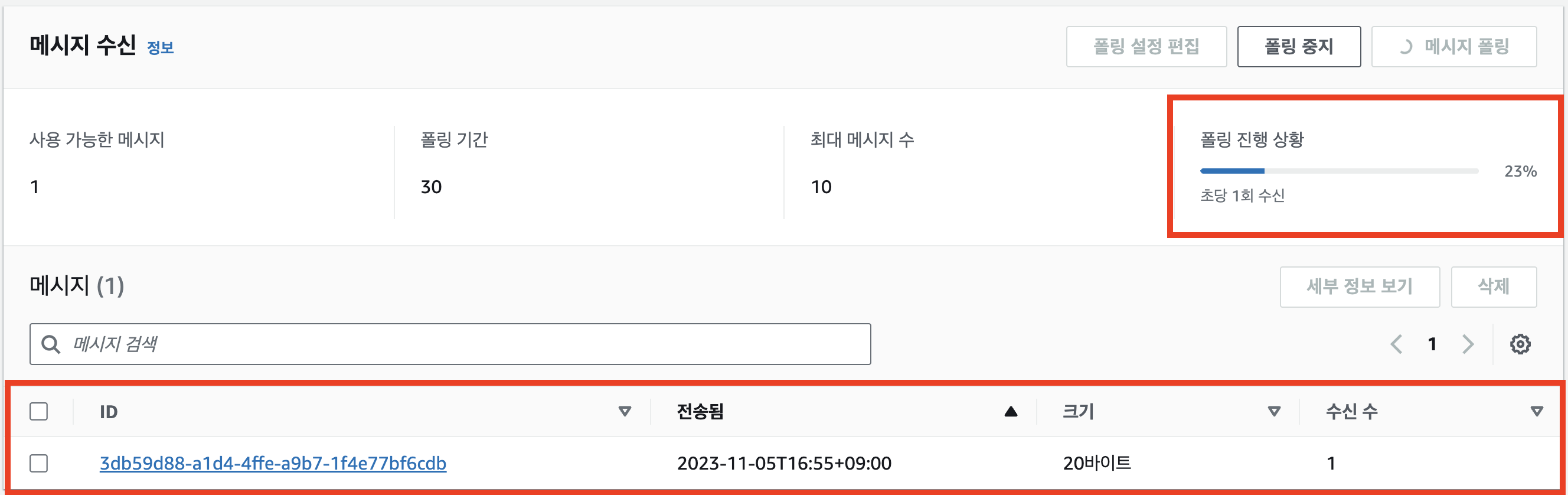
- 이 상태에서 조금 기다리면 아래와 같이 "폴링 진행 상황"에 체크표시가 생긴다.
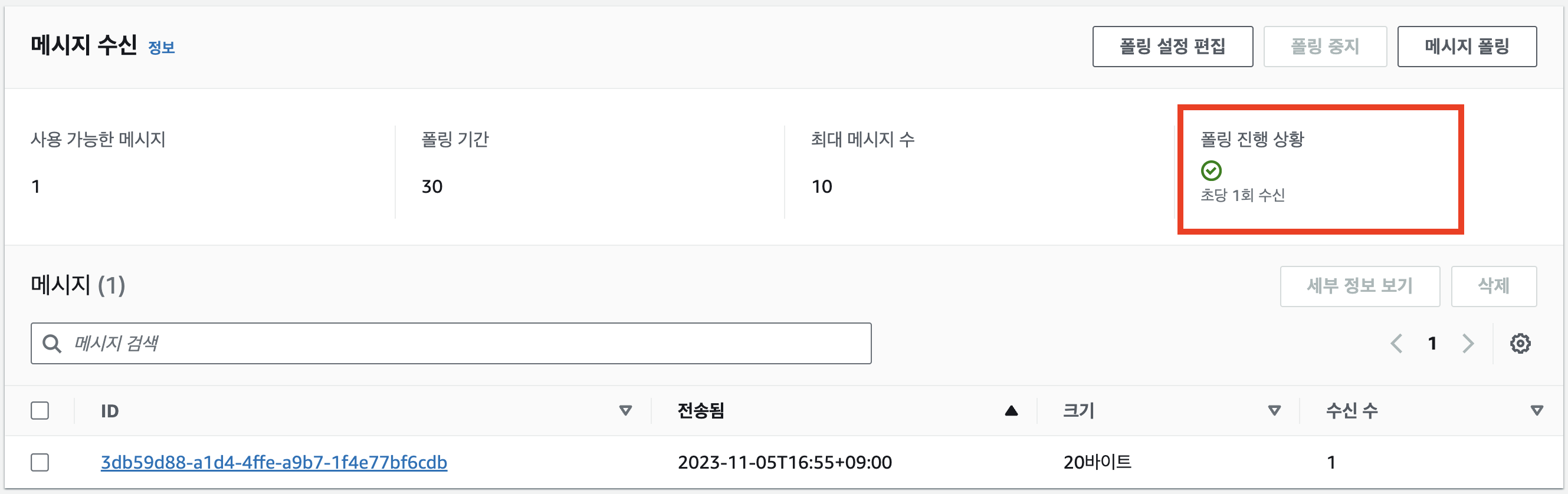
3-5. 폴링 된 메시지 확인하기
- 위에서 메시지 목록에 있는 ID를 클릭하면 하단과 같이 팝업창이 열릴 것이고 여기에 내가 보냈던 메시지가 적혀있을 것이다.

이렇게 SQS 설정까지 마쳤는데 진행하면서 이 과정이 생각보다 간단하다고 느꼈다.
AWS는 참 사용자가 편하게 설계된 것 같다.
내부의 깊은 곳으로 들어간다면 당연히 어렵겠지만 이 정도의 클릭만으로도 누구나 보고 따라 해서 설계할 수 있도록 만들었다는 것에 새삼 대단함을 느낀다.
다음 포스트에서는 SNS와 SQS를 연동하고 테스트를 진행한다.
2023.11.06 - [AWS] - AWS Message-Driven 완성 3편: SNS와 SQS 연동 및 테스트 전략
AWS Message-Driven 완성 3편: SNS와 SQS 연동 및 테스트 전략
이번 포스트에서는 SNS와 SQS를 연동해 보도록 하자 1. SNS 주제(Topic) 구독 생성 1. SQS로 들어가기 구독을 위해서는 SNS가 아닌 SQS에서 구독하는게 더 확실하다. 하단과 같이 우측의 메뉴바에서 “대
curiousjinan.tistory.com
2023.11.06 - [AWS] - AWS Message-Driven 입문 1편: SNS 설정으로 시작하는 MSA
AWS Message-Driven 입문 1편: SNS 설정으로 시작하는 MSA
이번 포스트에서는 SNS 설정을 해보도록 하자 이번 시리즈에서는 마이크로서비스 아키텍처(MSA) 내에서 메시지 주도 통신을 구현하기 위해, Kafka 대신 AWS의 SNS와 SQS를 활용하는 방법을 단계별로
curiousjinan.tistory.com
'AWS > SNS, SQS' 카테고리의 다른 글
| AWS SQS에서 오류 메시지 처리하기: 수동 삭제로 해결하는 방법 (2) | 2023.11.24 |
|---|---|
| AWS Message-Driven 4편: SNS와 SQS를 SpringBoot에 연동하기 (2) | 2023.11.07 |
| AWS Message-Driven 완성 3편: SNS와 SQS 연동 및 테스트 전략 (2) | 2023.11.06 |
| AWS Message-Driven 입문 1편: SNS 설정으로 시작하는 MSA (0) | 2023.11.06 |